如何用excel做统计表格?
发布时间:2021年03月19日 11:07
我们在工作中用excel表格作为数据展示,但是随着工作要求的不断提高,一些需要用数据进行说明的内容被要求用更直观的图表来进行表示,这样能够让阅读的人更容易了解数据的构成情况,这些图表的建立要在统计表格完成的基础上进行的,如何用excel做统计表格呢,请看下边的讲解。
1、首先在电脑上打开excel软件,接着在此软件的页面内打开要进行制作表格的数据文件, 如下图所示。
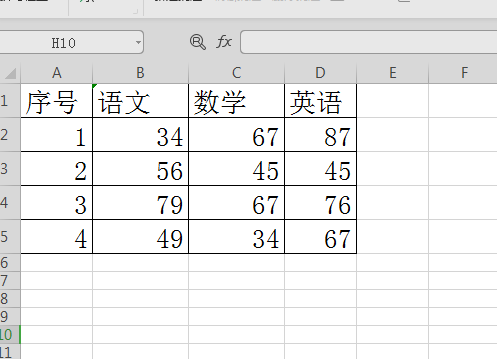
2、接着使用鼠标进行选中要进行制作表格的数据列,如下图所示。
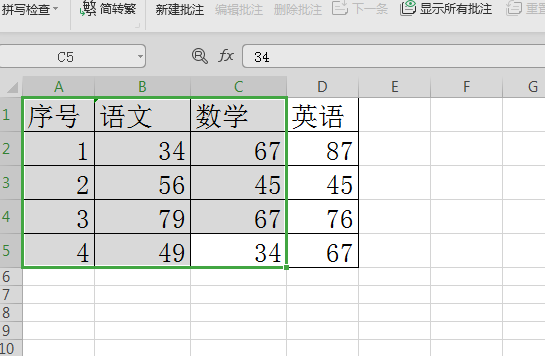
3、然后选择要进行制作的统计图,可根据自己的喜好来进行选择表格样式(我们以选择饼图为例),如下图所示。
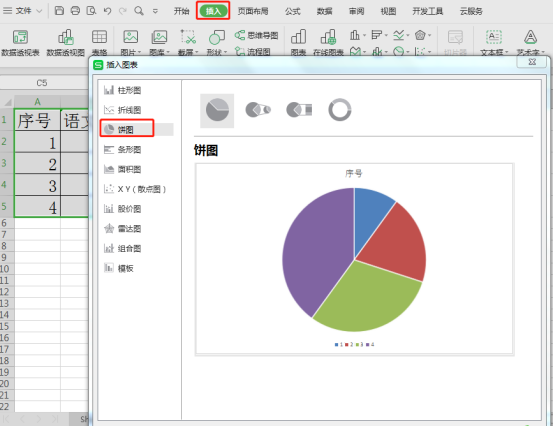
4、然后接着统计表格生成之后,可以在此页面内点击标签进行设置,然后再点击百分比、显示引导线等需要设置的选项,如下图所示。
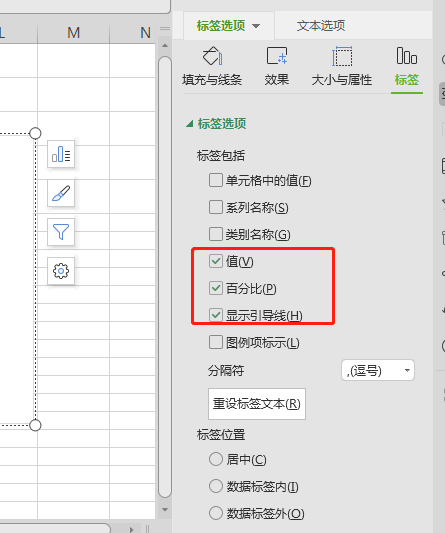
5、然后在饼状图中就会显示各部分所占比例就完成了,如下图所示。
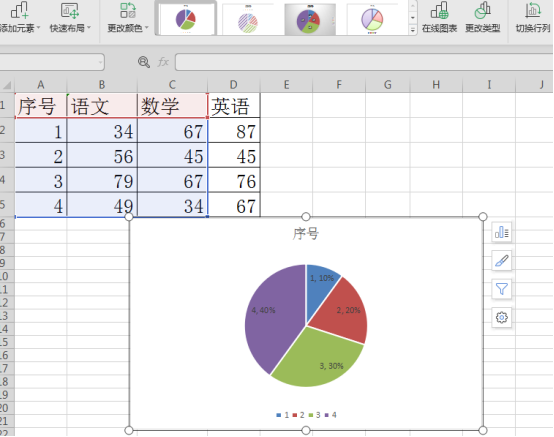
统计表格加上图表的展示,让整个表格内容更饱满,既有数据的展示,又有图表加以说明,上边介绍的饼图的填加,课下大家可以练习一下运用其它形式的图表进行展示。小编会把更多的软件操作带给大家!
本篇文章使用以下硬件型号:联想小新Air15;系统版本:win10;软件版本:wps 2019。





